Usuń wirusa Uc123.com (Poradnik usuwania wirusów)
Instrukcja usuwania wirusa Uc123.com
Czym jest Wirus Uc123.com?
Charakterystyka wirusa Uc123.com
Wirus Uc123.com należy do rodziny programó przejmujących kontrolę nad przeglądarką zwanych hao123. Jeśli zauważyłeś chińskie znaki zamiast aktualnej wyszukiwarki, to najwyższy czas, abyś rozpoczął jakąś akcję. Podczas, gdy ten PUP znajduje się na urządzeniu, serie nieprzyjemnych efektów się pojawia. Na przykład, przekierowania do innych chińskich stron internetowych mogą wystąpić w dowolnym momencie podczas wyszukiwania jakiegokolwiek hasła. Biorąc pod uwagę, że wszystko jest napisane w chińskim języku, użytkownicy, którzy są mniej zorientowani w wiedzy technicznej mogą panikować szukając ucieczki od takich przekierowanych stron internetowych. Dodatkowo dana sesja może stać się nie do zniesienia, gdy kłopotliwe reklamy zapchają każdą stronę internetową jaką próbujesz przeglądać. Co więcej, jest prawdopodobne, że więcej niechcianych elementów wejdzie na urządzenie. Jeśli jesteś ostrożny ze swoją prywatnością i szanujesz bezpieczeństwo cyberprzestrzeni, czym prędzej przejdź do usuwania Uc123.com. W przypadku, gdy nie wiesz, jak to zrobić, niech FortectIntego poprowadzi cię przez proces eliminacji.
Kilka miesięcy temu, porywacz przeglądarki, Hao123, pojawił się w sieci. Ponieważ był dość uciążliwy i rozprzestrzenił się do innych krajów, eksperci od bezpieczeństwa rzucili ostrzeżenie dla użytkowników, aby być ostrożnym z tym chińskim porywaczem przeglądarki. Jest wiele takich PUP na rynku: niektóre dość spokojne i nie przyciągają wielu użytkowników, z wyjątkiem ich możliwości porwania, podczas gdy inne celowo atakują potencjalnych użytkowników poprzez promowane linki do innych stron i wrzucanie głównych stron internetowych z intrygującymi linkami i zdjęciami. W związku z tym, Uc123 nie pozostawia pozytywnego wrażenia. Nawet jeśli nie jesteś w stanie zrozumieć tego azjatyckiego języka, to nie jest trudne by domyślić się zawodności takiej strony. Zawartość podobna do plotek nie ma żadnej wartości. Można również zauważyć, wiele linków prowadzi do innych domen. Jeden z nich prowadzi do witryny baidu.com – czyli kolejnego porywacza z serii Hao123.
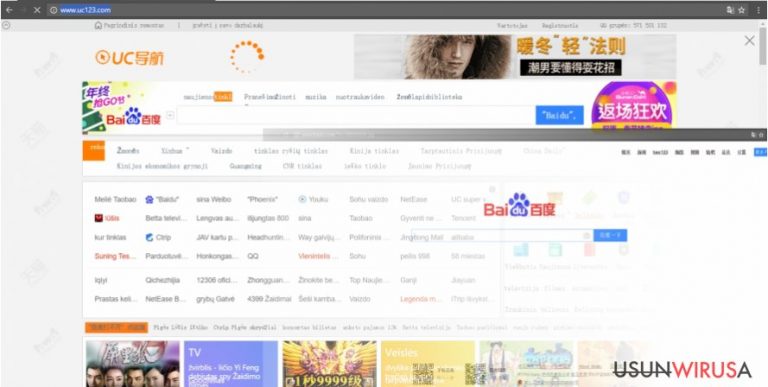
Ten drugi jak i ten aktualny nie pełni roli właściwego narzędzia przeglądania. Co więcej, przekierowanie Uc123.com może mieć bardziej negatywny wpływ na całą wydajność komputera. Ponieważ właściciele takiego porywacza nie wydają się martwić o dystrybucję potencjalnie szkodliwej zawartości lub poprawić bezpieczeństwa samej strony, szanse są wysokie, że złośliwe elementy będą w stanie dopchać się do komputera. Zauważ, że porywacz może nie tylko gromadzić informacje o Twoich nawykach przeglądania, ale także przesyłać i sprzedawać te dane osobom trzecim. W rezultacie nie tylko przeglądarka staje się celem dla tony reklam, ale może się okazać, że znajdziesz dużo spamu w skrzynce odbiorczej poczty e-mail. Zauważ, że ransomware ma tendencję do ukrywania się w wiadomościach spamowych. W każdym razie, usunięcie Uc123.com powinno stać się priorytetem.
Preferencje w dystrybucji
Najprawdopodobniej spotkasz na porwanie Uc123.com jeśli masz tendencję, aby instalować programy darmowe często. Nieostrożne skakanie poprzez ustawienia instalacji zwykle pozostawiają użytkowników w zaskoczeniu po tym jak dowiadują się o porwaniu. Adware, przejmujące kontrolę nad przeglądarką i inne niechciane programy często trzymają się darmowych konwerterów plików, odtwarzaczy multimedialnych i narzędzi do optymalizacji komputera. Jako, że użytkownicy nie zwracają uwagi przy przyspieszaniu procesu instalacji, załączone pliki pozostają niezauważone. W związku z tym niepotrzebne narzędzia infiltrują urządzenia. Co do środków zapobiegawczych, można uniknąć podobnych infekcji cybernetycznych, jeśli zdecydujesz się na ustawieniach „niestandardowe”. Po ich wybraniu, zobaczysz opcjonalne aplikacje i będziesz w stanie je usunąć na czas, tak że nie zostaną zainstalowane.
Instrukcja eliminacji Uc123.com
Najlepszym sposobem, aby usunąć wirusa Uc123.com może być automatyczne rozwiązanie. Aplikacje anty-spyware są w stanie pomóc w wykrywaniu wszystkich składników porywacza i wyeliminować je całkowicie. Metoda ta jest mniej czasochłonna, a także nie trzeba tracić czasu na śledzenie plików i kluczy rejestru. Ponadto, podobne narzędzia anty-spyware zwiększyć twóje poziom bezpieczeństwa cybernetycznego, ponieważ są w stanie odpierać bardziej poważne wirusy. Po zakończeniu usuwania Uc123.com, należy zresetować ustawienia swojej przeglądarki.
Możesz usunąć szkody spowodowane przez wirusa za pomocą FortectIntego. SpyHunter 5Combo Cleaner i Malwarebytes są zalecane do wykrywania potencjalnie niechcianych programów i wirusów wraz ze wszystkimi związanymi z nimi plikami i wpisami do rejestru.
Instrukcja ręcznego usuwania wirusa Uc123.com
Odinstaluj z systemu Windows
Aby usunąć Wirus Uc123.com z komputerów z systemem Windows 10/8, wykonaj te kroki:
- Wpisz Panel sterowania w pole wyszukiwania Windows i wciśnij Enter lub kliknij na wynik wyszukiwania.
- W sekcji Programy wybierz Odinstaluj program.

- Znajdź na liście wpisy powiązane z Wirus Uc123.com (lub dowolny inny niedawno zainstalowany podejrzany program).
- Kliknij prawym przyciskiem myszy na aplikację i wybierz Odinstaluj.
- Jeśli pojawi się Kontrola konta użytkownika, kliknij Tak.
- Poczekaj na ukończenie procesu dezinstalacji i kliknij OK.

Jeśli jesteś użytkownikiem Windows 7/XP, postępuj zgodnie z następującymi instrukcjami:
- Kliknij Start > Panel sterowania zlokalizowany w prawym oknie (jeśli jesteś użytkownikiem Windows XP, kliknij na Dodaj/Usuń programy).
- W Panelu sterowania wybierz Programy > Odinstaluj program.

- Wybierz niechcianą aplikację klikając na nią raz.
- Kliknij Odinstaluj/Zmień na górze.
- W oknie potwierdzenia wybierz Tak.
- Kliknij OK kiedy proces usuwania zostanie zakończony.
Usuń Uc123.com z systemu Mac OS X
-
Jeżeli korzystasz z OS X, kliknij przycisk Go na samej górze strony i wybierz Applications.

-
Poczekaj aż zobaczusz folder Applications i poszukaj w nimUc123.com czy też innych podejrzanych pogramów, króre mogą się w nim znajdować. Teraz kliknij prawym przyciskiem myszy na każdym z tych wyników i wybierz Move to Trash.

Zresetuj MS Edge/Chromium Edge
Usuń niechciane rozszerzenia z MS Edge:
- Wybierz Menu (trzy poziome kropki w prawym górnym rogu okna przeglądarki i wybierz Rozszerzenia.
- Wybierz z listy rozszerzenie i kliknij na ikonę koła zębatego.
- Kliknij Odinstaluj na dole.

Wyczyść pliki cookie i inne dane przeglądania:
- Kliknij na Menu (trzy poziome kropki w prawym górnym rogu okna przeglądarki) i wybierz Prywatność i bezpieczeństwo.
- Pod Wyczyść dane przeglądania wybierz Wybierz elementy do wyczyszczenia.
- Zaznacz wszystko (oprócz haseł, chociaż możesz chcieć uwzględnić licencje na multimedia w stosownych przypadkach) i kliknij Wyczyść.

Przywróć ustawienia nowej karty i strony głównej:
- Kliknij na ikonę menu i wybierz Ustawienia.
- Następnie znajdź sekcję Uruchamianie.
- Kliknij Wyłącz, jeśli znalazłeś jakąkolwiek podejrzaną domenę.
Zresetuj MS Edge, jeśli powyższe kroki nie zadziałały:
- Wciśnij Ctrl + Shift + Esc, żeby otworzyć Menedżera zadań.
- Kliknij na strzałkę Więcej szczegółów u dołu okna.
- Wybierz kartę Szczegóły.
- Teraz przewiń w dół i zlokalizuj wszystkie wpisy zawierające Microsoft Edge w nazwie. Kliknij na każdy z nich prawym przyciskiem myszy i wybierz Zakończ zadanie, by zatrzymać działanie MS Edge.

Jeżeli to rozwiązanie ci nie pomogło, możesz musieć skorzystać z zaawansowanej metody resetowania Edge. Pamiętaj, że zanim przejdziesz dalej, musisz wykonać kopię zapasową swoich danych.
- Znajdź na swoim komputerze następujący folder: C:\\Users\\%username%\\AppData\\Local\\Packages\\Microsoft.MicrosoftEdge_8wekyb3d8bbwe.
- Wciśnij Ctrl + A na klawiaturze, by zaznaczyć wszystkie foldery.
- Kliknij na nie prawym przyciskiem myszy i wybierz Usuń.

- Teraz kliknij prawym przyciskiem myszy na przycisk Start i wybierz Windows PowerShell (Administrator).
- Kiedy otworzy się nowe okno, skopiuj i wklej następujące polecenie, a następnie wciśnij Enter:
Get-AppXPackage -AllUsers -Name Microsoft.MicrosoftEdge | Foreach {Add-AppxPackage -DisableDevelopmentMode -Register “$($_.InstallLocation)\\AppXManifest.xml” -Verbose

Instrukcje dla Edge opartej na Chromium
Usuń rozszerzenia z MS Edge (Chromium):
- Otwórz Edge i kliknij Ustawienia > Rozszerzenia.
- Usuń niechciane rozszerzenia klikając Usuń.

Wyczyść pamięć podręczną i dane witryn:
- Kliknij na Menu i idź do Ustawień.
- Wybierz Prywatność i usługi.
- Pod Wyczyść dane przeglądania wybierz Wybierz elementy do wyczyszczenia.
- Pod Zakres czasu wybierz Wszystko.
- Wybierz Wyczyść teraz.

Zresetuj MS Edge opartą na Chromium:
- Kliknij na Menu i wybierz Ustawienia.
- Z lewej strony wybierz Zresetuj ustawienia.
- Wybierz Przywróć ustawienia do wartości domyślnych.
- Potwierdź za pomocą Resetuj.

Zresetuj Mozillę Firefox
Usuń niebezpieczne rozszerzenia:
- Otwórz przeglądarkę Mozilla Firefox i kliknij na Menu (trzy poziome linie w prawym górnym rogu okna).
- Wybierz Dodatki.
- W tym miejscu wybierz wtyczki, które są powiązane z Wirus Uc123.com i kliknij Usuń.

Zresetuj stronę główną:
- Kliknij na trzy poziome linie w prawym górnym rogu, by otworzyć menu.
- Wybierz Opcje.
- W opcjach Strona startowa wpisz preferowaną przez siebie stronę, która otworzy się za każdym razem, gdy na nowo otworzysz Mozillę Firefox.
Wyczyść pliki cookie i dane stron:
- Kliknij Menu i wybierz Opcje.
- Przejdź do sekcji Prywatność i bezpieczeństwo.
- Przewiń w dół, by znaleźć Ciasteczka i dane stron.
- Kliknij na Wyczyść dane…
- Wybierz Ciasteczka i dane stron oraz Zapisane treści stron i wciśnij Wyczyść.

Zresetuj Mozillę Firefox
Jeżeli nie usunięto Wirus Uc123.com po wykonaniu powyższych instrukcji, zresetuj Mozillę Firefox:
- Otwórz przeglądarkę Mozilla Firefox i kliknij Menu.
- Przejdź do Pomoc i wybierz Informacje dla pomocy technicznej.

- W sekcji Dostrój program Firefox, kliknij na Odśwież Firefox…
- Kiedy pojawi się wyskakujące okienko, potwierdź działanie wciskając Odśwież Firefox – powinno to zakończyć usuwanie Wirus Uc123.com.

Zresetuj Google Chrome
Usuń złośliwe rozszerzenia z Google Chrome:
- Otwórz Google Chrome, kliknij na Menu (trzy pionowe kropki w prawym górnym rogu) i wybierz Więcej narzędzi > Rozszerzenia.
- W nowo otwartym oknie zobaczysz zainstalowane rozszerzenia. Odinstaluj wszystkie podejrzane wtyczki klikając Usuń.

Wyczyść pamięć podręczną i dane witryn w Chrome:
- Kliknij na Menu i wybierz Ustawienia.
- W sekcji Prywatność i bezpieczeństwo wybierz Wyczyść dane przeglądania.
- Wybierz Historia przeglądania, Pliki cookie i inne dane witryn oraz Obrazy i pliki zapisane w pamięci podręcznej.
- Kliknij Wyczyść dane.

Zmień swoją stronę główną:
- Kliknij menu i wybierz Ustawienia.
- Poszukaj podejrzanych stron w sekcji Po uruchomieniu.
- Kliknij Otwórz konkretną stronę lub zestaw stron i kliknij na trzy kropki, by znaleźć opcję Usuń.
Zresetuj Google Chrome:
Jeśli poprzednie metody ci nie pomogły, to zresetuj Google Chrome, by wyeliminować wszystkie komponenty:
- Kliknij Menu i wybierz Ustawienia.
- Przewiń sekcję Ustawienia i kliknij Zaawansowane.
- Przewiń w dół i zlokalizuj sekcję Resetowanie komputera i czyszczenie danych.
- Teraz kliknij Przywróć ustawienia do wartości domyślnych.
- Potwierdź za pomocą Resetuj ustawienia, by ukończyć usuwanie.

Zresetuj Safari
Odepnięcie i usunięcie wszystkich rozszerzeń jest tak istotne, jak usunięcie samego PUP. W niektórych przypadkach, porywacz powraca z powodu pozostałych plików na komputerze i w rejestrze.
Usuń niechciane rozszerzenia z Safari:
- Kliknij Safari > Preferencje…
- W nowym oknie wybierz Rozszerzenia.
- Wybierz niechciane rozszerzenie powiązane z Wirus Uc123.com i wybierz Odinstaluj.

Wyczyść pliki cookie i inne dane witryn w Safari:
- Kliknij Safari > Wymaż historię…
- Z rozwijanego menu pod Wymaż, wybierz cała historia.
- Potwierdź za pomocą Wymaż historię.

Zresetuj Safari, jeśli powyższe kroki nie pomogły:
- Kliknij Safari > Preferencje…
- Przejdź do karty Zaawansowane.
- Zaznacz Pokazuj menu Programowanie na pasku menu.
- Kliknij Programowanie na pasku menu i wybierz Wyczyść pamięć podręczną.

Po odnstalowaniu tego potencjalnie niechcianego programy i naprawieniu swoich przeglądarek polecamy ci przeskanowanie swojego komputera sprawdzonym oprogramowaniem antywirusowym. Z pewnoscia pomoże ci to pozbyć się Uc123.com i jego wpisów w rejestrze, program dodatkowo będzie w stanie rozpoznać powiązane pasożyty i inne infekcje malware na twoim kompterze. Aby tak się stało polecamy skorzystanie z wysoko ocenianego przez nas programu zdolnego do usuwania oprogramowania malware: FortectIntego, SpyHunter 5Combo Cleaner lub Malwarebytes.
Polecane dla ciebie:
Nie pozwól, by rząd cię szpiegował
Rząd ma wiele problemów w związku ze śledzeniem danych użytkowników i szpiegowaniem obywateli, więc powinieneś mieć to na uwadze i dowiedzieć się więcej na temat podejrzanych praktyk gromadzenia informacji. Uniknij niechcianego śledzenia lub szpiegowania cię przez rząd, stając się całkowicie anonimowym w Internecie.
Możesz wybrać różne lokalizacje, gdy jesteś online i uzyskać dostęp do dowolnych materiałów bez szczególnych ograniczeń dotyczących treści. Korzystając z Private Internet Access VPN, możesz z łatwością cieszyć się połączeniem internetowym bez żadnego ryzyka bycia zhakowanym.
Kontroluj informacje, do których dostęp może uzyskać rząd i dowolna inna niepożądana strona i surfuj po Internecie unikając bycia szpiegowanym. Nawet jeśli nie bierzesz udziału w nielegalnych działaniach lub gdy ufasz swojej selekcji usług i platform, zachowaj podejrzliwość dla swojego własnego bezpieczeństwa i podejmij środki ostrożności, korzystając z usługi VPN.
Kopie zapasowe plików do późniejszego wykorzystania w przypadku ataku malware
Problemy z oprogramowaniem spowodowane przez malware lub bezpośrednia utrata danych w wyniku ich zaszyfrowania może prowadzić do problemów z twoim urządzeniem lub do jego trwałego uszkodzenia. Kiedy posiadasz odpowiednie, aktualne kopie zapasowe, możesz z łatwością odzyskać dane po takim incydencie i wrócić do pracy.
Bardzo ważne jest, aby aktualizować kopie zapasowe po wszelkich zmianach na urządzeniu, byś mógł powrócić do tego nad czym aktualnie pracowałeś, gdy malware wprowadziło jakieś zmiany lub gdy problemy z urządzeniem spowodowały uszkodzenie danych lub wpłynęły negatywnie na wydajność.
Posiadając poprzednią wersję każdego ważnego dokumentu lub projektu, możesz oszczędzić sobie frustracji i załamania. Jest to przydatne, gdy niespodziewanie pojawi się malware. W celu przywrócenia systemu, skorzystaj z Data Recovery Pro.


